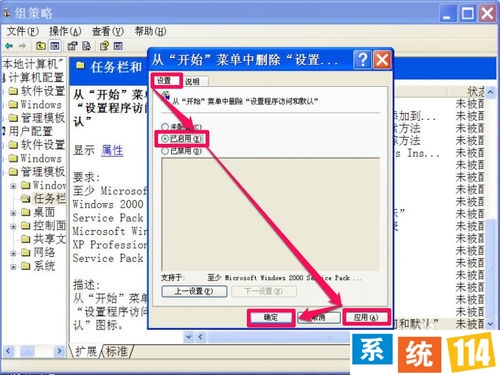xp系统下载 您的位置:首页 > 电脑系统教程 > win7系统下载
2015-08-10 16:21:20怎么将开始菜单中的设定程序访问和默认值删除 [文章导读] 电脑要想运行快,就要将一些没有必要的东西删掉,例如开始菜单中的“设定程序访问和默认值”,几乎没有人会去用它,留在那里,只会占用资源,影响打开“开始”菜单的速度,下面就介绍如
电脑要想运行快,就要将一些没有必要的东西删掉,例如开始菜单中的“设定程序访问和默认值”,几乎没有人会去用它,留在那里,只会占用资源,影响打开“开始”菜单的速度,下面就介绍如何删除它的方法。
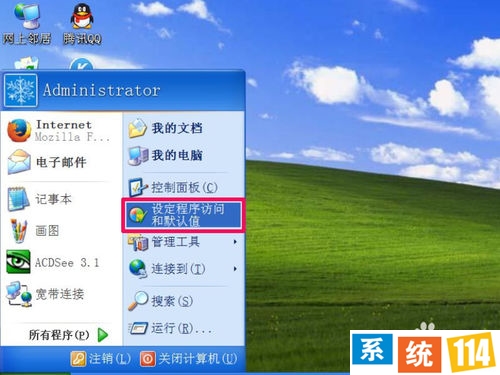
具体操作方法,先在任务栏“开始”处右键,选择菜单中的“属性”。
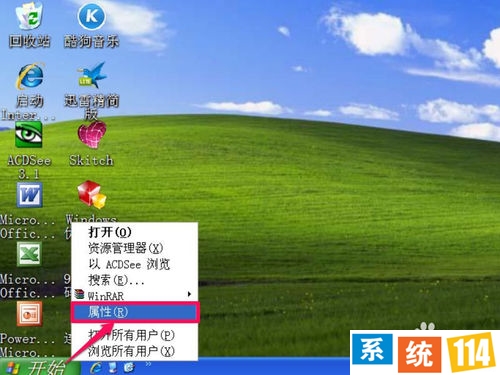
2、 进入属性窗口后,选择“[开始]菜单”,在从其界面中,选择[开始]菜单右侧的“自定义”按钮。
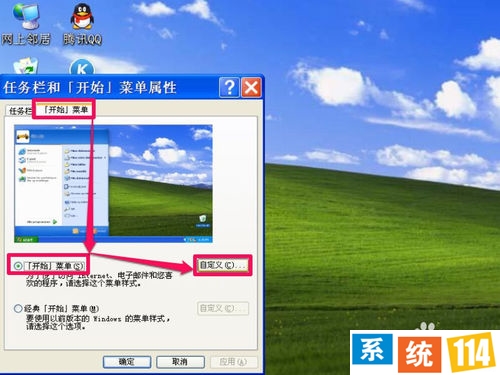
3、 进入自定义[开始]菜单窗口后,选择“高级”这一项,在[开始]菜单项目列表框中,找到“设定程序访问和默认值”,将其前面的勾选去掉。然后按“确定”,就完成设置了。
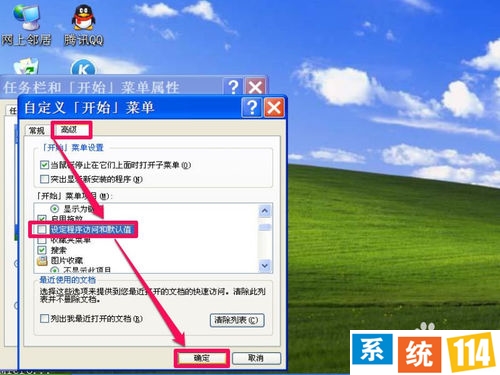
4、 回到开始菜单,里面的“设定程序访问和默认值”就没有了,被删除了。
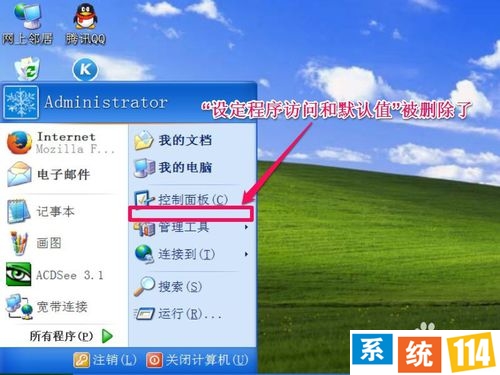
1、 还可以用组策略来删除“设定程序访问和默认值”,其方法是,先从开始菜单中打开“运行”程序,然后输入gpedit.msc命令,确定,就进入组策略编辑框。
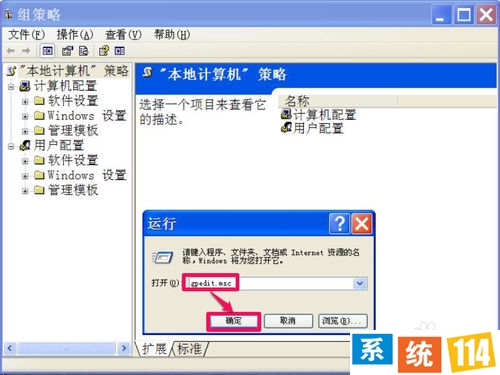
2、 进入组策略后,依次打开“用户配置”->“管理模板”->“任务栏和[开始]菜单”。
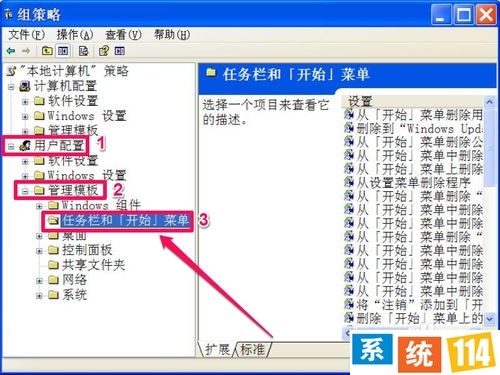
3、 然后到右侧窗口,找到并选择“从“开始”菜单中删除“设定程序访问和默认值””这一项,双击。
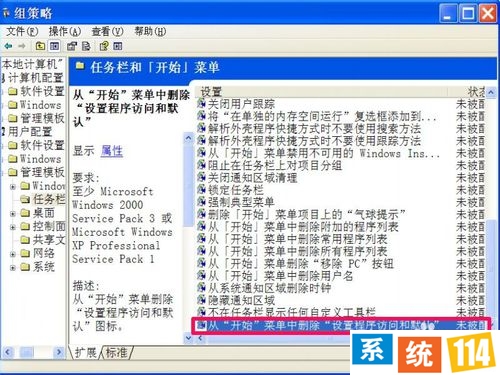
4、 进入“设定程序访问和默认值”属性窗口后,在“设置”界面下,选择“已启用”这一项,然后再按“应用”保存,按“确定”退出,组策备修改就完成了。